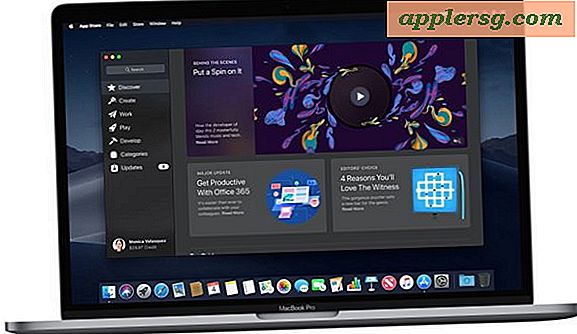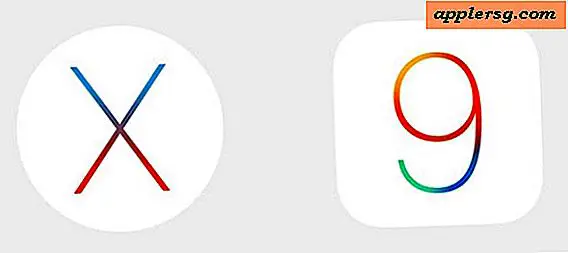Cara Mengelola & Menyinkronkan Aplikasi iOS Tanpa iTunes di iPhone & iPad

Versi terbaru iTunes menghapus App Store dan dengan demikian kemampuan untuk mengelola aplikasi iOS di iPhone atau iPad langsung melalui iTunes. Sebaliknya, Apple ingin pengguna mengelola dan menyinkronkan aplikasi iOS mereka langsung di perangkat iOS itu sendiri melalui App Store yang ada di dalamnya.
Penghapusan App Store dan bagian Aplikasi dari iTunes telah membingungkan beberapa pengguna, dan mengganggu orang lain. Tetapi jangan khawatir, bahkan jika perubahan ini dapat beradaptasi, karena Anda masih dapat dengan mudah mengelola aplikasi, menyinkronkan aplikasi, dan mengunduh ulang aplikasi dan mengakses aplikasi melalui App Store langsung di iPhone atau iPad.
Akan sangat membantu untuk memikirkan konsep 'penyelarasan' aplikasi seperti sekarang seperti mengunduh ulang aplikasi dari App Store, karena menyinkronkan aplikasi ke dan dari iTunes sebagian besar hilang dan malah diganti dengan aplikasi pengunduhan ulang jika perlu melalui internet . (Saya katakan sebagian besar hilang karena Anda masih bisa bekerja dengan file .ipa, lebih lanjut di bawah.)
Cara Mengunduh Aplikasi ke iPhone atau iPad dari iOS App Store, Tanpa iTunes
Anda dapat mengunduh aplikasi yang sudah ada dan yang lama, serta mengelola aplikasi langsung di iPhone dan iPad dengan menggunakan bagian yang dibeli di App Store. Bagian yang dibeli dari App Store mencakup semua aplikasi yang pernah Anda unduh atau beli kapan saja dengan ID Apple yang digunakan, selama aplikasi tersebut masih ada di App Store. Kemampuan aplikasi redownloading iOS ini sudah ada sejak lama di iOS, tetapi sekarang mungkin lebih penting dari sebelumnya.
Di sini adalah bagaimana Anda dapat mengakses Dibeli dan menggunakannya untuk mengunduh kembali aplikasi ke perangkat iOS Anda, perhatikan tindakan yang tepat sedikit berbeda pada iPhone dibandingkan dengan iPad tetapi perilaku umumnya sama:
- Buka aplikasi App Store di iOS
- Buka bagian yang dibeli di App Store
- Untuk iPhone dan iPod touch : Buka "Pembaruan" dan kemudian "Dibeli"
- Untuk iPad: Ketuk ikon akun Apple ID Anda di sudut App Store terbuka
- Di App Store iPad, lalu ketuk "Beli"
- Pilih bagian "Tidak di perangkat ini"
- Ketuk ikon unduh di samping nama-nama aplikasi yang ingin Anda unduh ke iPhone, iPad, atau iPod touch





Ini memungkinkan Anda untuk mengunduh dan mengakses aplikasi yang sebelumnya telah Anda unduh, milik, atau beli di beberapa titik, tetapi itu tidak ada pada perangkat iOS saat ini.
Daftar pembelian ini akan berbeda per perangkat iOS, berubah dari "Tidak di iPhone ini" atau "Tidak di iPad ini" tergantung pada perangkat apa yang Anda gunakan dengan ID Apple yang sama, dan tergantung pada aplikasi apa saja yang ada di perangkat iOS aktif.

Mengatur Layar Utama Aplikasi iOS dan Tata Letak Ikon di iPhone dan iPad
Anda masih dapat mengatur layar awal iOS sesuai keinginan Anda ke tata letak ikon khusus, tetapi sekarang harus dilakukan pada iPhone atau iPad.
Cukup ketuk dan tahan ikon aplikasi sampai semua ikon layar mulai bergetar. Setelah ikon bergoyang di layar iOS, mereka dapat dipindahkan sesuai keinginan. Gunakan ini untuk mengatur Layar Utama iPhone atau iPad agar sesuai dengan preferensi Anda.
Jika Anda menarik ikon goncang ke tepi layar, teruskan dan Anda dapat memindahkan ikon aplikasi ke halaman Layar Utama yang berbeda.
Menghapus Aplikasi yang Tidak Diinginkan dari iPhone atau iPad
Menghapus aplikasi dari iPhone atau iPad adalah masalah mencopot pemasangan aplikasi dari iOS, cara termudah adalah dengan mengetuk-dan-tahan dan kemudian menghapus metode yang diperinci di sini.

Anda juga dapat menghapus aplikasi dari perangkat iOS melalui bagian Pengaturan> Umum untuk mengelola penyimpanan.
Secara manual Menyinkronkan / Menyalin Aplikasi melalui File IPA ke iPhone atau iPad dengan iTunes
Menariknya, Anda masih dapat menyeret dan melepas nada dering dalam format .m4r dan aplikasi iOS dalam format file .ipa ke iTunes dan perangkat iOS target, dan mereka harus mentransfer ke target iPhone, iPad, atau iPod touch.
Jika Anda memiliki file .ipa dari aplikasi iOS, Anda masih dapat menyalinnya secara manual ke iPhone atau iPad melalui iTunes dengan menggunakan metode seret dan lepaskan ini. Ini seperti menyinkronkan, tetapi sebenarnya hanya menyalin file dari komputer lokal ke perangkat iOS target dengan menggunakan iTunes.
Aplikasi yang disimpan sebagai file .ipa, jika Anda menyimpannya di komputer lokal, dapat ditemukan dalam lokasi Perpustakaan iTunes di Mac dan Windows PC dan subfolder untuk Aplikasi Seluler, biasanya jalurnya adalah sebagai berikut untuk Mac dan Windows PC masing-masing:
Jalur file IPA di Mac OS:
~/Music/iTunes/iTunes Media/Mobile Applications/
Jalur file IPA di Windows 7, Windows 8, dan Windows 10:
\My Music\iTunes\iTunes Media\
Dengan iPhone atau iPad yang terhubung ke komputer melalui USB, cukup tarik dan jatuhkan file IPA ke iTunes ke perangkat iOS yang dimaksud melalui bilah sisi.

Mungkin saja fitur file IPA ini akan hilang dari iTunes di masa depan dengan pembaruan perangkat lunak lain, atau file IPA yang disimpan di komputer akan hilang jika Anda tidak menyalinnya di tempat lain untuk tujuan cadangan, jadi mungkin bijaksana untuk tidak bergantung pada kemampuan khusus ini terlalu banyak.
Apakah Anda tahu ada trik lain atau pendekatan yang membantu untuk mengelola aplikasi dan perangkat iOS melalui iTunes atau komputer, sekarang setelah iTunes telah menghapus App Store? Beri tahu kami di komentar!